Saurik ha oficialmente esta semana con soporte para iOS 9.3.3, lo que significa que cualquiera que haya roto la cárcel con la herramienta ahora tiene una forma de desbloquear sus dispositivos sin usar iTunes para restaurar y actualizar sus dispositivos.
En este tutorial, te mostraremos cómo y por qué usar Cydia Eraser para descifrar tu dispositivo iOS 9.3.3.
¿Por qué usar Cydia Eraser en lugar de iTunes?
Tabla y sumario del artículo
Si quieres, tienes dos opciones: 1) usar , o 2) usar Cydia Eraser. Preferiblemente, la opción 2 es mejor, y he aquí por qué…
Cuando Apple deje de firmar iOS 9.3.3, lo que se debe a que , iTunes te va a obligar a instalar iOS 9.3.4 si intentas restaurar a través de iTunes. Esto significa que cuando desenganches tu dispositivo con iTunes en un futuro próximo, no podrás volver a desengancharlo.
Otro factor que hay que tener en cuenta es que si está deshaciéndose de su dispositivo para poder venderlo, restaurarlo a la configuración de fábrica en un firmware vulnerable a la cárcel puede aumentar el valor del dispositivo si se vende al comprador adecuado.
Tanto Cydia Eraser como iTunes te pondrán en la pantalla «Hello» donde tendrás que configurar tu dispositivo como lo hiciste por primera vez cuando lo compraste, pero sólo Cydia Eraser te permitirá restaurar a una nueva instalación del firmware vulnerable a la cárcel que tienes sin forzarte a actualizar cuando Apple deje de firmar el firmware de iOS 9.3.3.
Así que sin más preámbulos, si quieres saber cómo funciona Cydia Eraser, ¡vamos directamente a ello!
Cómo usar Cydia Erase para descifrar la cárcel
Si estás listo para descomprimir tu dispositivo iOS 9.3.3 y volver a ponerte en un iOS 9.3.3 listo para usar, puedes seguir estos pasos:
1) Descarga e instala Cydia Eraser desde Cydia.
2) Ejecute Cydia Eraser desde la pantalla de inicio.
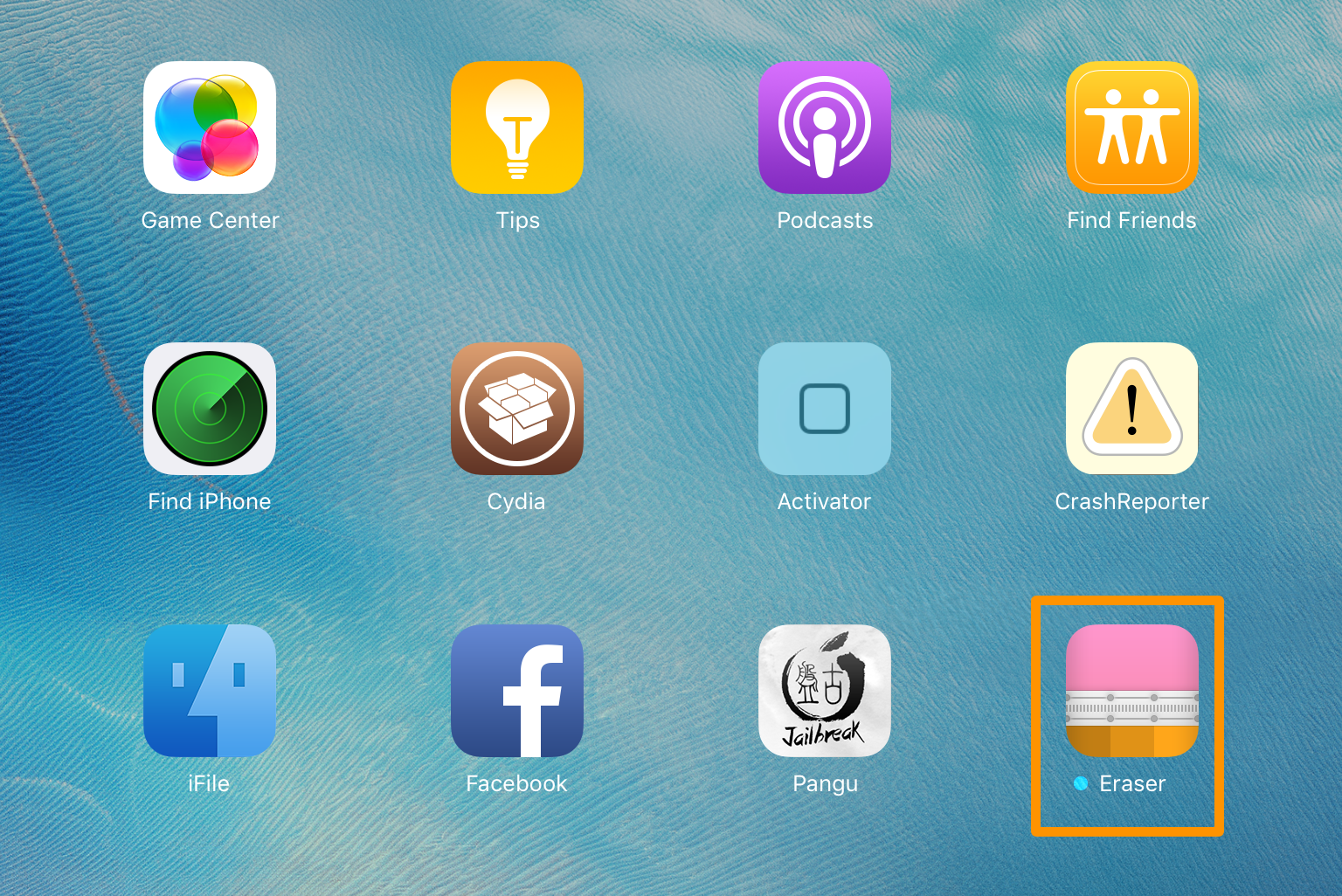
3) Pulse sobre el botón rojo borrar todos los datos, desbloquear dispositivo en la parte inferior de la aplicación.
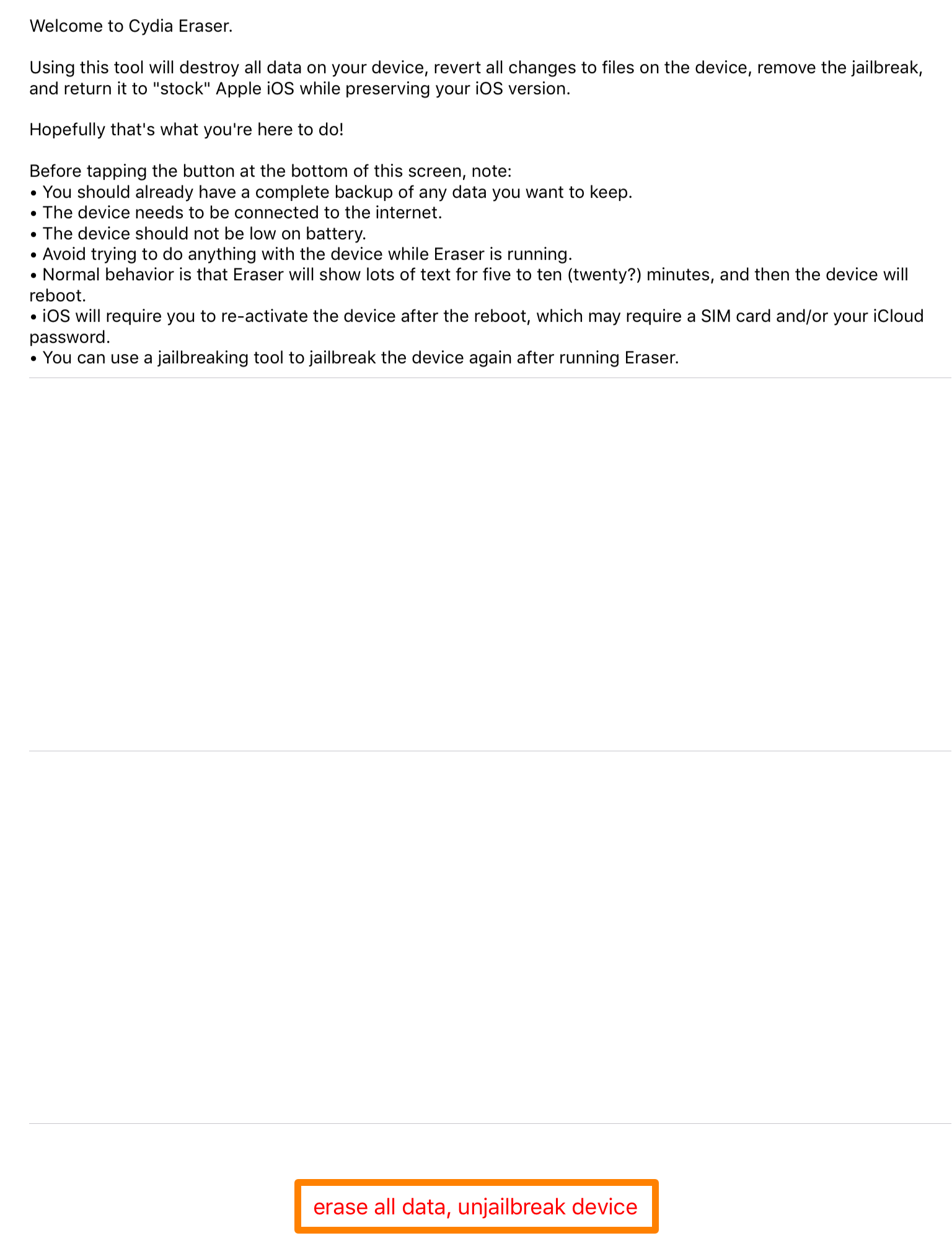
3) Cuando obtenga la consulta de seguridad a continuación, pulse sobre el botón azul Borrar todo .
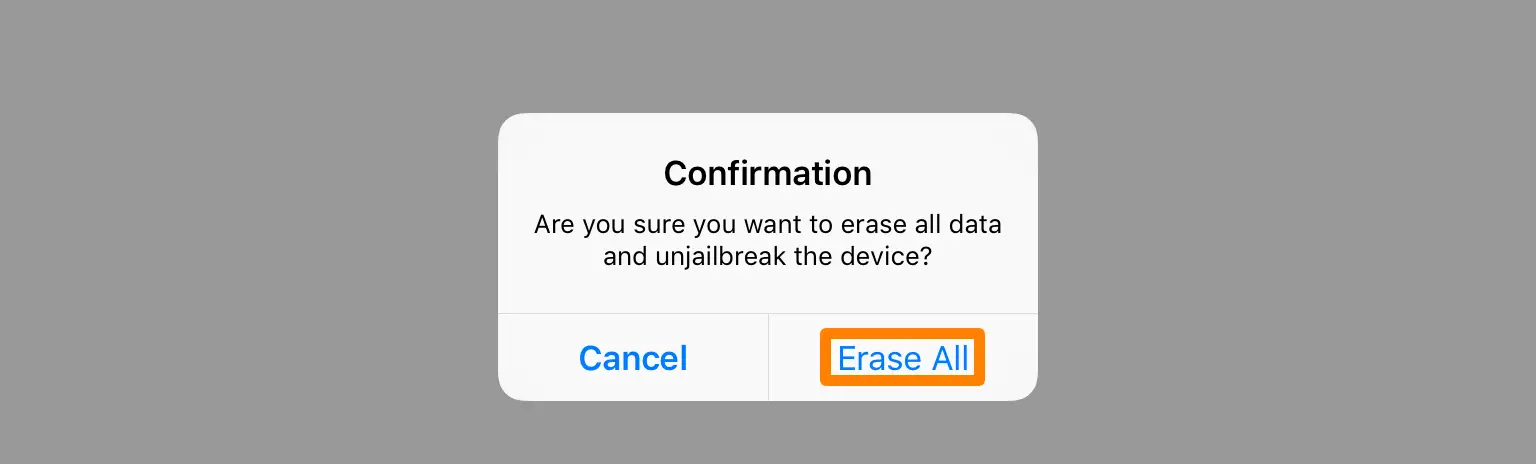
4) Cydia Eraser comenzará a hacer lo suyo. Dependiendo de lo cargado que esté tu dispositivo con archivos y complementos de jailbreak, esto puede tardar un poco. Para nuestro dispositivo parcialmente en stock, este proceso duró unos 5 minutos.
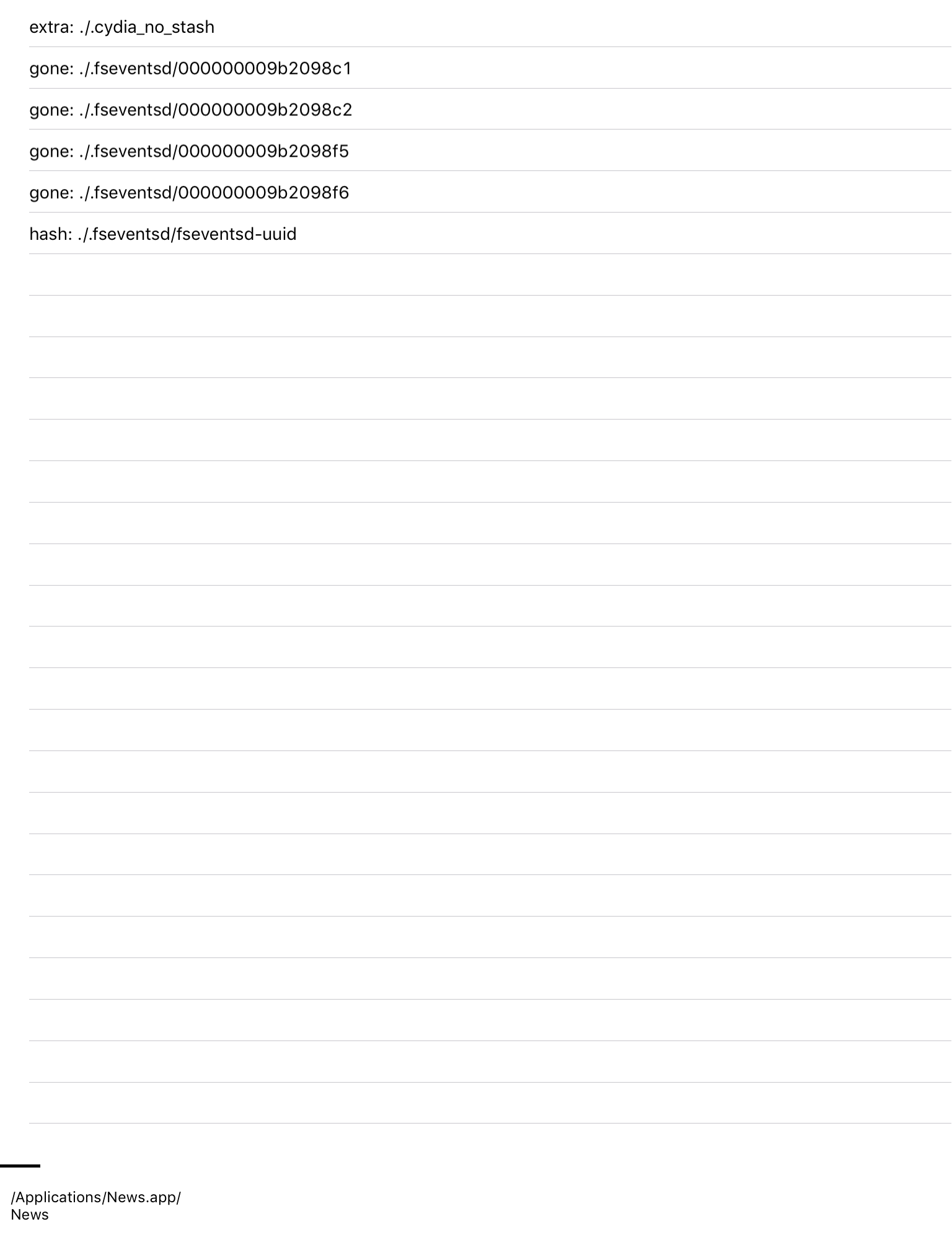
5) Vigile la barra de progreso en la parte inferior de la pantalla, ya que le mantendrá informado sobre el progreso del proceso:
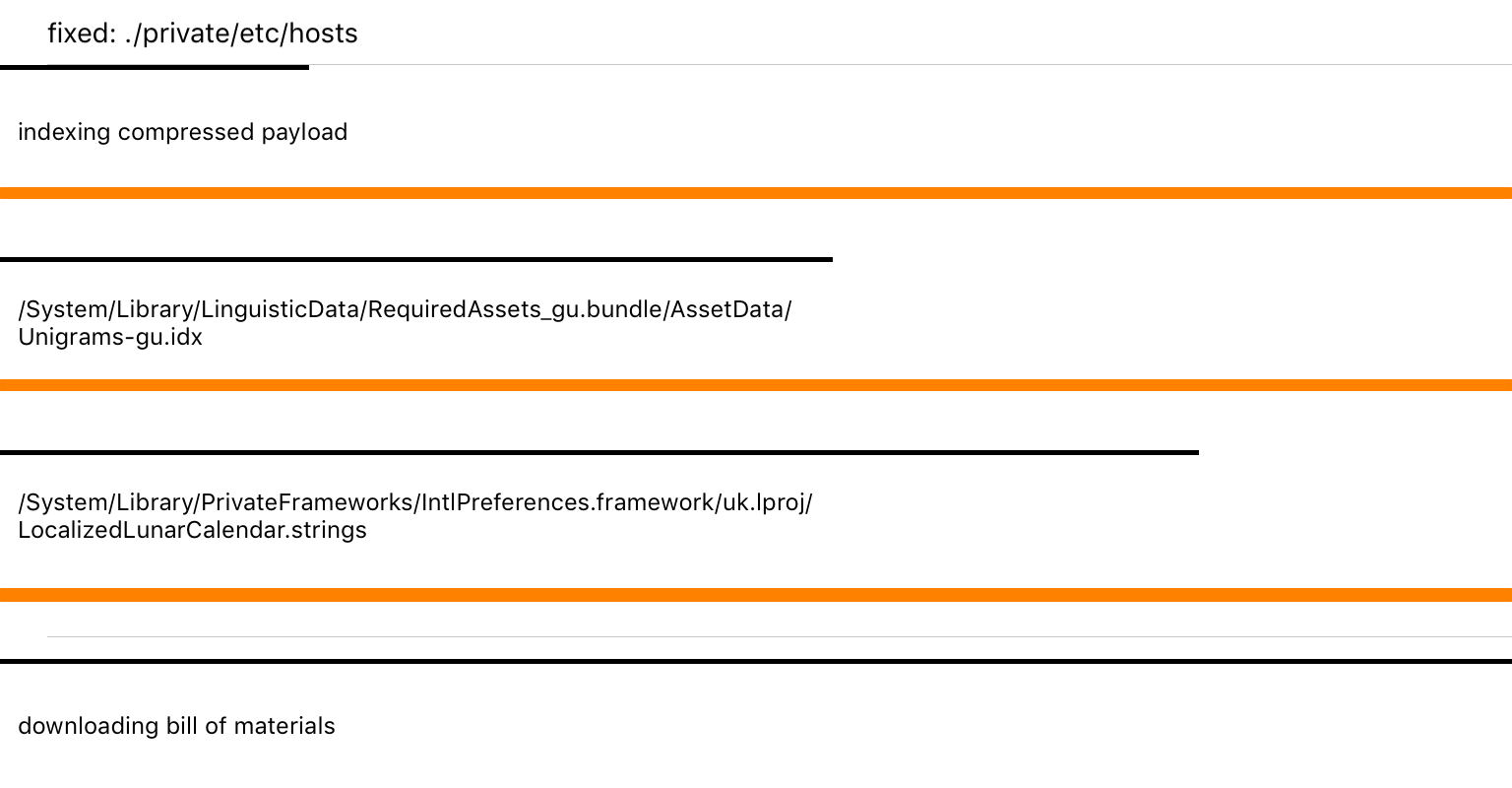
6) Cuando Cydia Eraser termine su trabajo, verás una pantalla negra con una barra de carga, y poco después, una pantalla negra con una manzana y una barra de carga. Esto es iOS simplemente configurando las cosas para que puedas activar tu dispositivo.
7) Cuando termine, debería ver la pantalla «Hello». Sólo tienes que seguir los pasos que aparecen en la pantalla para configurar y activar el dispositivo.
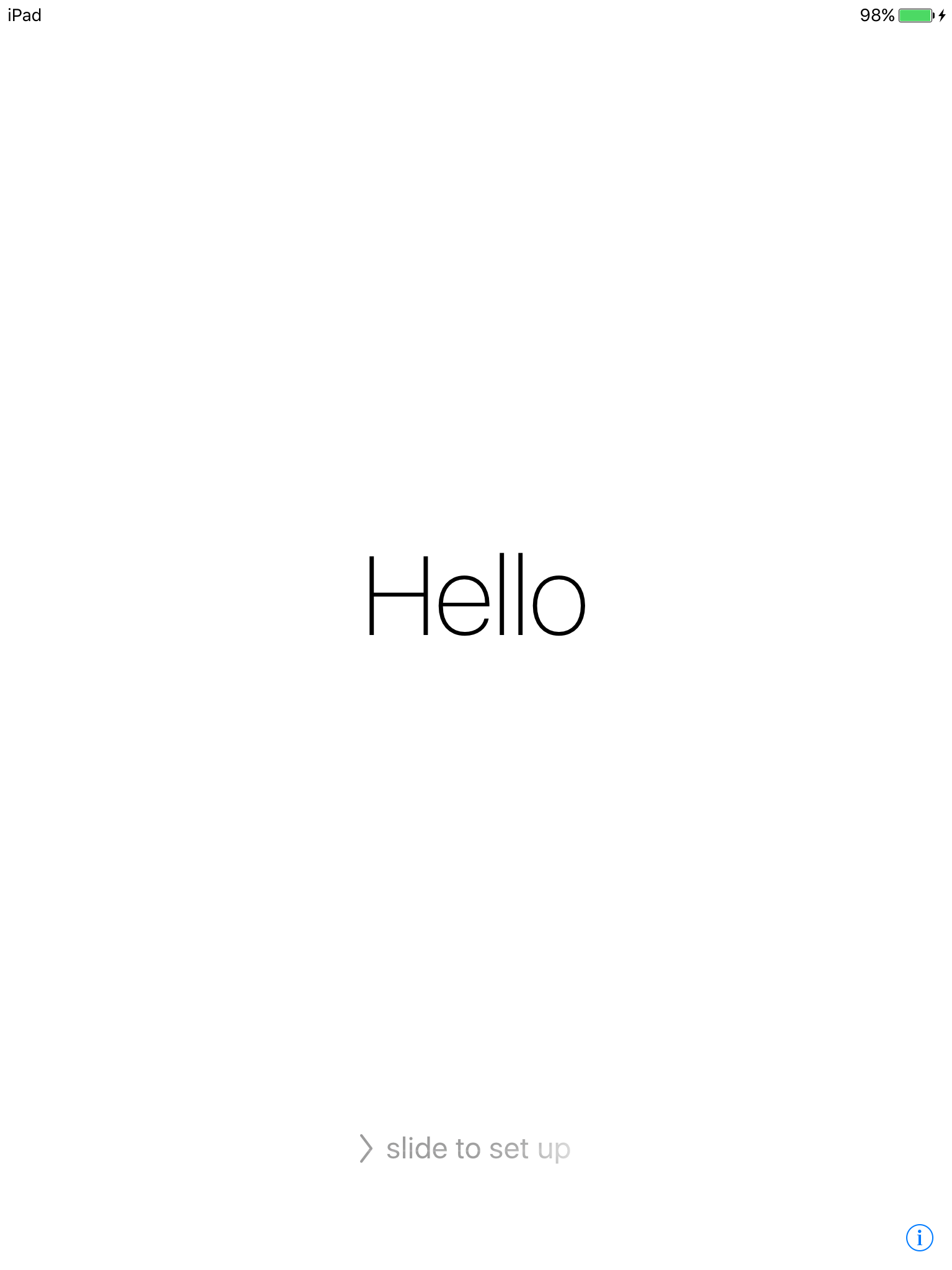
8) Y para confirmar que estás en iOS 9.3.3 después de usar Cydia Eraser, ve a Settings> General> About y verás que tu dispositivo ha sido restaurado a iOS 9.3.3:

Y eso es todo lo que hay que hacer!
¿Qué hacer ahora?
Ahora que tu dispositivo ha sido desinstalado y está en una nueva instalación de iOS 9.3.3, ya no tienes que preocuparte por los errores de tu fuga de la cárcel.
Ahora es libre de volver a usar el dispositivo o dejarlo como está. Si estaba planeando venderlo, simplemente apáguelo cuando vea la pantalla «Hello» en Paso 7 y déjelo así.
Envolviendo
Con esta útil herramienta, ahora compatible con iOS 9.3.3, puedes oficialmente desbloquear y volver a bloquear la jaula cuando lo desees sin tener que preocuparte de que Apple cierre las ventanas de firmas de iOS para iOS 9.3.3.
También leer:
Si este tutorial le ha resultado útil, o si tiene alguna pregunta, háganoslo saber en los comentarios que aparecen a continuación.
